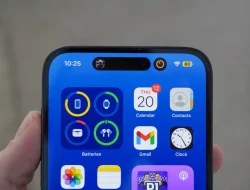FOKUS TEKNO – Buat aplikasi pertamamu pada Android Studio dengan mempelajari dasar Activity, Intent, View & ViewGroup, Style & Theme sampai RecyclerView.
Android merupakan sistem operasi mobile dengan pengguna terbesar di Indonesia, yakni sekitar 90%. Karena itulah banyak perusahaan yang membuat versi Android-nya supaya lebih dekat dengan pelanggannya, seperti Youtube, Facebook, dan Twitter.
Perusahaan kecil pun turut membutuhkan aplikasi Android untuk menyelesaikan masalah yang ada. Ini juga menandakan bahwa kebutuhan akan Android developer semakin meningkat. Tak heran, profesi Android developer merupakan 1 dari 5 profesi yang paling diincar perusahaan.
Sebagian besar masyarakat Indonesia memiliki handphone dengan Android sebagai sistem operasinya, ini merupakan potensi yang besar.
Android terbukti menjadi solusi untuk permasalahan yang ada di masyarakat, sehingga bisa bermanfaat lebih luas.
Banyak perusahaan yang membutuhkan Android Developer namun resource yang ada masih sangat sedikit, bahkan dinyatakan darurat.
Menjadi Android Developer merupakan salah satu pekerjaan yang bisa dilakukan secara freelance, sehingga waktunya bisa lebih fleksibel.
Android memiliki potensi yang besar untuk menghasilkan uang, seperti melalui iklan Admob, In-App purchase dan membuat proyek aplikasi.
Cara Membuat Aplikasi Android
cara membuat aplikasi Android dengan mudah menggunakan Android Studio.
Sebelum belajar cara membuat aplikasi Android, ada beberapa hal yang Anda perlukan, yaitu:
- Install Android Studio – Sebelum Anda membuat aplikasi Android, Anda harus menginstall software Android Studio.
- Spesifikasi Laptop – Spesifikasi yang dibutuhkan adalah RAM minimal 3GB. Yang direkomendasikan 8GB RAM, dan tambahan 1GB untuk menjalankan Emulator Android.
Cara Membuat Aplikasi Android
Cara membuat aplikasi Android dengan Android Studio bisa ditempuh dalam delapan langkah, yaitu:
- Buat Project di Android Studio
- Pilih jenis project
- Konfigurasi project
- Membuat interface di View
- Membuat interface di ViewGroup
- Request Data Analyzer
- Menampilkan data menggunakan RecylerView
- Menampilkan dataset
Mari kita simak penjelasannya satu per satu!
1. Buat Project di Android Studio
Cara buat aplikasi pertama, yaitu buka Android Studio yang sudah Anda install. Lalu klik Start a new Android Studio project untuk membuat project baru.
2. Pilih Jenis Project
Setelah itu, Anda akan diarahkan ke halaman Activity. Pilih jenis Empty Activity karena Anda akan membuat aplikasi dari nol. Setelah itu, klik Next untuk melanjutkan pembuatan project.
3. Konfigurasi Project
Kemudian Anda perlu mengkonfigurasi project aplikasi Android yang akan Anda buat. Jadi, isilah informasi berikut:
- Nama Activity dan Project: Digunakan untuk identitas dari aplikasi untuk memudahkan proses develop aplikasi.
- Package Name: Adalah nama identitas dari class yang digunakan untuk pemanggilan suatu program di Android.
- Save Location: Lokasi penyimpanan project.
- Language: Bahasa pemrograman yang digunakan
- Minimum API Level: Digunakan untuk proses running hasil aplikasi Android yang akan berjalan pada versi Android.
Setelah semua detail informasi terisi, klik Finish untuk mulai membuat aplikasi Android.
Setelah itu, Anda akan diarahkan ke dashboard pembuatan aplikasi Android seperti di bawah ini.
4. Membuat Interface di View
Cara buat aplikasi akhirnya masuk ke bagian user interface. User interface adalah tampilan visual dari Android. User Interface sendiri menggabungkan konsep desain visual, desain interaksi, dan infrastruktur informasi.
Nah, ada dua jenis interface dalam pembuatan aplikasi Android, yaitu View dan ViewGroup. Berikut kami jelaskan untuk membuat interface di View.
View adalah komponen di layar yang dapat dilihat langsung oleh pengguna. Terdapat empat komponen View dalam aplikasi Android, yaitu TextView, ImageView, ListView, dan GridView.
Kami akan menjelaskannya satu per satu di bawah ini:
TextView
TextView adalah komponen yang berguna untuk menampilkan teks ke layar. Berikut ini adalah contoh kode untuk membuat TextView.
<TextView
android:layout_width="wrap_content"
android:layout_height="wrap_content"
android:text="Hello World!"
app:layout_constraintBottom_toBottomOf="parent"
app:layout_constraintLeft_toLeftOf="parent"
app:layout_constraintRight_toRightOf="parent"
app:layout_constraintTop_toTopOf="parent"
android:textColor="#0635e0"
android:textSize="72px"
android:layout_marginLeft="113dp"
android:layout_alignBaseline="@android:id/accessibilityActionContextClick"
android:textStyle="bold"/>Gambar dibawah ini adalah contoh penempatan kode TextView pada file activity_main.xml.
ImageView
ImageView adalah komponen untuk menampilkan gambar. Untuk menampilkan ImageView, Anda bisa menambahkan kode di bawah ini ke file activity_main.xml.
<ImageView
android:id="@+id/imageView2"
android:layout_width="400dp"
android:layout_height="110dp"
app:srcCompat="@drawable/logo"
/>Gambar di bawah ini adalah contoh penempatan kode ImageView pada file activity_main.xml.
ListView
Selanjutnya, ada komponen ListView yang fungsinya adalah untuk menampilkan informasi dalam bentuk list.
Dalam pembuatan ListView, Anda perlu menambahkan beberapa kode pada file activity_main.xml, strings.xml, dan, MainActivity.java.
Pertama, Anda perlu menambahkan kode di bawah ini pada file activity_main.xml:
<ListView
android:id="@+id/listView"
android:layout_width="match_parent"
android:layout_height="match_parent" />Gambar di bawah ini adalah contoh penempatan kode ListView pada file activity_main.xml.
Kedua, Anda perlu menambahkan kode di bawah ini pada file strings.xml. Fungsinya adalah untuk memasukkan item apa saja yang masuk ke dalam list.
<string-array name="countries_arry">
<item>Unlimited Hosting</item>
<item>Cloud Hosting</item>
<item>Cloud VPS</item>
<item>Domain</item>
<item>SSL</item>
<item>Blog</item>
</string-array>Gambar di bawah ini adalah contoh penempatan kode ListView pada file strings.xml.
Ketiga, Anda perlu menambahkan function pada file MainActivity.java. Fungsinya adalah agar list yang Anda buat dalam file strings.xml bisa muncul pada aplikasi Android. Berikut kode yang perlu Anda tambahkan:
public class MainActivity extends AppCompatActivity implements AdapterView.OnItemClickListener{
ListView listView;
ArrayAdapter<CharSequence> adapter;
@Override
protected void onCreate(Bundle savedInstanceState) {
super.onCreate(savedInstanceState);
setContentView(R.layout.activity_main);
listView = (ListView)findViewById(R.id.listView); // memanggil listview pada activity_main.xml
adapter = ArrayAdapter.createFromResource(this,R.array.countries_arry,android.R.layout.simple_list_item_1); // kita akan memanggil nama array dan layout viewnya.
listView.setAdapter(adapter);
listView.setOnItemClickListener(this); // list jika di klik maka akan muncul pesan sesuai yang di klik
}
@Override
public void onItemClick(AdapterView<?> parent, View view, int position, long id) {
Toast.makeText(this,adapter.getItem(position), Toast.LENGTH_SHORT).show(); //proses pesan saat diklik
}
}Gambar di bawah ini adalah contoh penempatan ListView pada file MainActivity.java.
GridView
GridView adalah komponen untuk menampilkan informasi dalam bentuk grid. Dalam pembuatan GridView, Anda harus menambahkan sejumlah kode pada dua file, yaitu activity_main.xml dan MainActivity.java.
Pertama, Anda harus menambahkan kode di bawah ini pada file activity_main.xml.
<TextView
android:id="@+id/txtJudul"
android:layout_width="wrap_content"
android:layout_height="wrap_content"
android:text="Nama Bulan"
android:textSize="30sp"
android:textColor="#0635e0"
android:textStyle="bold"/>/>
<GridView
android:id="@+id/gridView1"
android:layout_width="fill_parent"
android:layout_height="fill_parent"
android:layout_alignParentRight="true"
android:layout_below="@+id/txtJudul"
android:layout_marginTop="50dp"
android:columnWidth="100dp"
android:horizontalSpacing="20dp"
android:numColumns="auto_fit"
android:stretchMode="columnWidth"
android:verticalSpacing="40dp">
</GridView>Gambar di bawah ini adalah contoh penempatan GridView pada file activity_main.xml.
Kedua, Anda perlu menambahkan kode pada file MainActivity.java agar function di file GridView bisa berjalan dengan baik. Berikut kode yang perlu ditambahkan.
public class MainActivity extends Activity {
private String[] bulan = {"Januari","Februari","Maret", "April","Mei","Juni","Juli", "Agustus","September","Oktober", "Nopember","Desember"};
private GridView grid1;
private ArrayAdapter<String> adapter;
@Override
protected void onCreate(Bundle savedInstanceState) {
super.onCreate(savedInstanceState);
setContentView(R.layout.activity_main);
grid1 = (GridView) findViewById(R.id.gridView1); //membuat adapter agar item bulan menempel pada gridview
adapter = new ArrayAdapter<String>(MainActivity.this, android.R.layout.simple_list_item_1, bulan); //menerapkan adapter pada objek grid1
grid1.setAdapter(adapter); //penggunaan listenernya mirip dengan listener pada listview
}
}Gambar di bawah ini adalah contoh penempatan GridView pada file MainActivity.java.
5. Membuat Interface Melalui ViewGroup
Cara buat aplikasi selanjutnya masuk ke membuat interface dengan ViewGroup. ViewGroup adalah sebuah tempat yang mewadahi objek-objek View dan ViewGroup itu sendiri sehingga membentuk satu kesatuan tampilan aplikasi yang utuh.
Berikut adalah empat komponen ViewGroup:
- LinearLayout
- FrameLayout
- RelativeLayout
- TableLayout
Di sini kami akan menjelaskan dan memberikan contoh beberapa komponen ViewGroup.
LinearLayout
Pertama, LinearLayout merupakan layout yang berfungsi untuk menampilkan komponen-komponen di dalamnya secara horizontal atau vertikal.
LinearLayout memiliki atribut weight untuk masing-masing child View yang berguna untuk menentukan porsi ukuran View dalam sebuah ruang (space) yang tersedia.